निन्टेंडो स्विच पर कैसे रिकॉर्ड करें
पता करने के लिए क्या
- दबाकर रखें कैप्चर बटन गेमप्ले के अंतिम 30 सेकंड रिकॉर्ड करने के लिए।
- व्यक्तिगत वीडियो रिकॉर्डिंग 30 सेकंड तक सीमित हैं।
- लंबे वीडियो रिकॉर्ड करने या उन्हें स्ट्रीम करने के लिए, आपको एक कैप्चर कार्ड की आवश्यकता होती है।
यह लेख बताता है कि वीडियो को स्क्रीन पर कैसे रिकॉर्ड किया जाए Nintendo स्विच, मूल स्विच और स्विच लाइट सहित।
स्क्रीन रिकॉर्डिंग निनटेंडो स्विच पर कैसे काम करती है?
स्विच का अंतर्निर्मित वीडियो रिकॉर्डर मूल स्विच और स्विच लाइट दोनों पर समान रूप से कार्य करता है। यह आपको 30 सेकंड के गेमप्ले को रिकॉर्ड करने की अनुमति देता है, और जब आप किसी गेम में नहीं होते हैं तो यह अक्षम हो जाता है। लंबे वीडियो रिकॉर्ड करने के लिए, आपको बाहरी का उपयोग करने की आवश्यकता है वीडियो कैप्चर डिवाइस. चूंकि स्विच लाइट एचडीएमआई के माध्यम से वीडियो आउटपुट नहीं कर सकता है, यह विधि केवल मूल स्विच के साथ काम करती है।
निनटेंडो स्विच पर वीडियो कैसे रिकॉर्ड करें
निन्टेंडो स्विच और स्विच लाइट दोनों में एक कैप्चर बटन शामिल है, जो एक चौकोर बटन है जिसके बीच में एक गोलाकार इंडेंट है। कैप्चर बटन के दो कार्य हैं: स्क्रीनशॉट के लिए टैप करें और रिकॉर्डिंग के लिए होल्ड करें।
यह तरीका स्विच और स्विच लाइट दोनों पर काम करता है।
निंटेंडो स्विच पर वीडियो रिकॉर्ड करने का तरीका यहां दिया गया है:
-
एक स्विच गेम लोड करें और इसे खेलें।
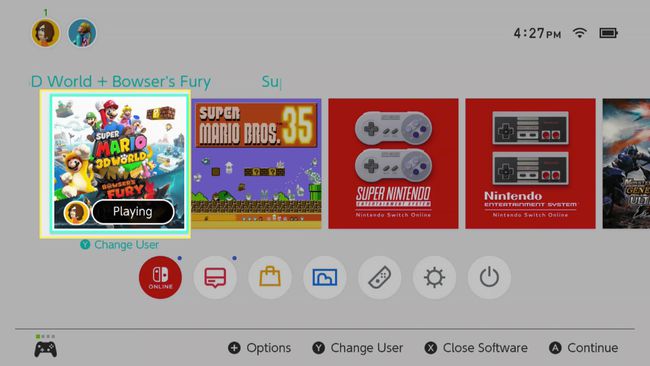
-
जब कुछ होता है तो आप संरक्षित करना चाहते हैं, दबाकर रखें कैप्चर बटन.
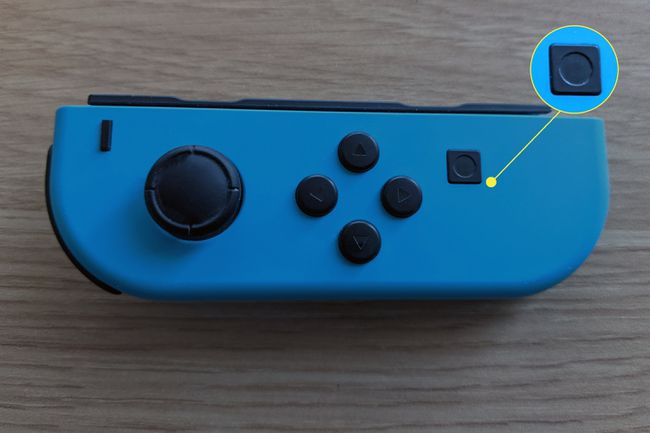
-
स्क्रीन पर एक कताई बचत आइकन दिखाई देगा।
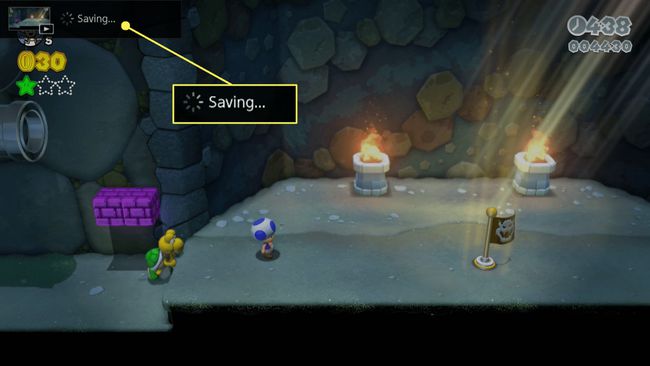
-
जब कैप्चर पूरा हो जाता है, तो स्क्रीन पर एक संदेश दिखाई देगा।
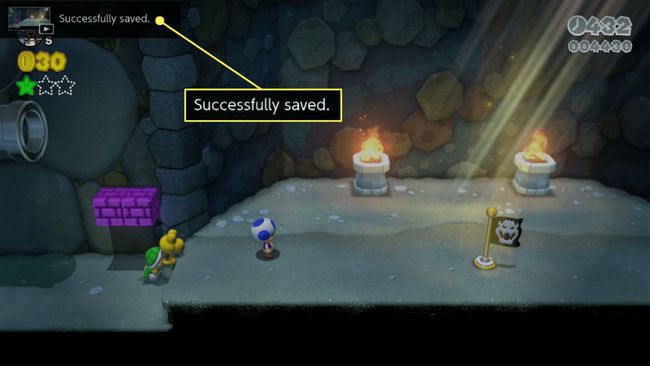
अंतर्निहित स्क्रीन रिकॉर्डर का उपयोग करके स्विच केवल 30 सेकंड के गेमप्ले को कैप्चर कर सकता है। यदि आप अधिक विस्तारित रिकॉर्डिंग चाहते हैं, तो कई क्लिप लेने, उन्हें अपने कंप्यूटर पर स्थानांतरित करने और उन्हें एक साथ जोड़ने का प्रयास करें वीडियो संपादन सॉफ्टवेयर. निन्टेंडो भविष्य में लंबी क्लिप की अनुमति दे सकता है।
निनटेंडो स्विच वीडियो क्लिप कैसे देखें, संपादित करें और साझा करें
जबकि निनटेंडो स्विच वीडियो क्लिप की लंबाई के मामले में काफी सीमित है, यह आपको क्लिप को रिकॉर्ड करने के बाद संपादित करने और साझा करने के लिए कुछ विकल्प देता है।
अपनी क्लिप देखने, संपादित करने और साझा करने का तरीका यहां दिया गया है:
-
स्विच होम स्क्रीन से, चुनें एल्बम.
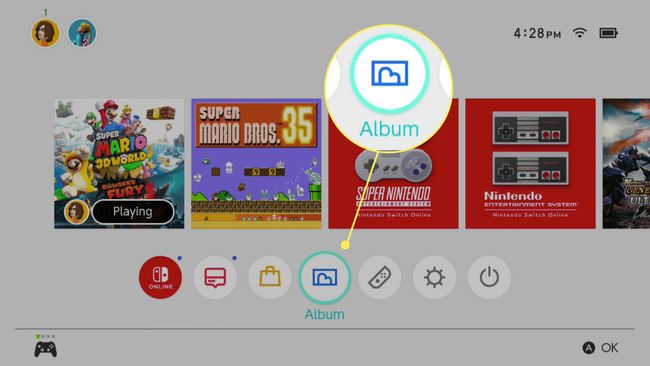
-
के साथ एक वीडियो क्लिप का चयन करें D- पैड, और दबाएं ए इसे खोलने के लिए।
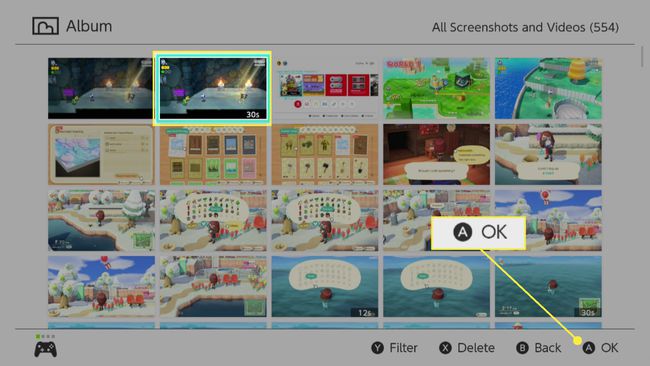
आप स्क्रीनशॉट से क्लिप को अलग कर सकते हैं क्योंकि उन सभी में थंबनेल के निचले दाएं कोने में "30s" होता है।
-
जब वीडियो चल रहा हो, तब दबाएं ए विकल्प मेनू तक पहुँचने के लिए।
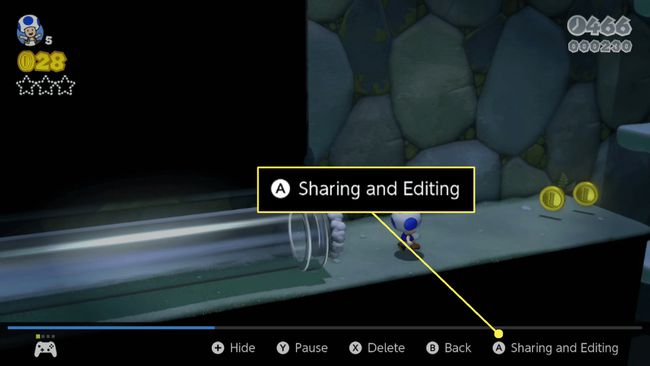
-
निम्नलिखित विकल्पों में से चुनें:
- पद: वीडियो को सोशल मीडिया पर भेजता है। एक ट्विटर या फेसबुक खाते को जोड़ने की आवश्यकता है।
- स्मार्टफोन पर भेजें: आसानी से साझा करने या कंप्यूटर पर स्थानांतरित करने के लिए आपके फोन पर वीडियो भेजता है और आसान कनेक्टिविटी के लिए क्यूआर कोड का उपयोग करता है।
- ट्रिम: अगर आप वीडियो का केवल एक हिस्सा साझा करना चाहते हैं तो वीडियो को लंबाई के लिए संपादित करें। प्रारंभ और समापन बिंदुओं का चयन करने के लिए d-पैड का उपयोग करें, फिर ट्रिम किए गए वीडियो को सहेजें।
- प्रतिलिपि: वीडियो की प्रतिलिपि बनाता है, ताकि आप मूल को नष्ट किए बिना इसे संपादित कर सकें।
- हटाएं: यदि आप इसे और नहीं चाहते हैं तो वीडियो हटा देता है।
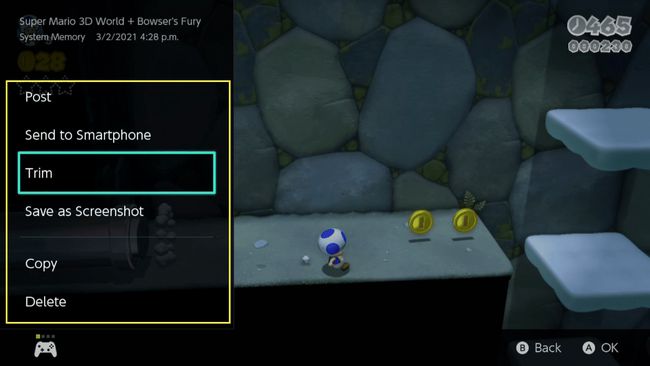
कैसे स्क्रीन रिकॉर्ड करें और एक स्विच पर लंबे वीडियो कैसे लें
निंटेंडो भविष्य में वीडियो रिकॉर्डिंग की अधिकतम लंबाई बढ़ा सकता है, लेकिन 30 सेकंड से अधिक समय तक रिकॉर्ड करने के लिए बाहरी हार्डवेयर की आवश्यकता होती है। अपने स्विच को स्क्रीन रिकॉर्ड करने या 30 सेकंड से अधिक समय तक वीडियो लेने के लिए, आपको एक स्टैंडअलोन वीडियो कैप्चर डिवाइस या कंप्यूटर से जुड़ा एक कैप्चर कार्ड चाहिए।
यह विधि केवल मूल निंटेंडो स्विच के साथ काम करती है। स्विच लाइट किसी भी तरह से वीडियो आउटपुट नहीं कर सकता है, इसलिए हार्डवेयर के उस संस्करण के साथ बाहरी वीडियो कैप्चर डिवाइस का उपयोग करने का कोई तरीका नहीं है।
कैप्चर डिवाइस का उपयोग करके अपने स्विच को स्क्रीन रिकॉर्ड करने का तरीका यहां दिया गया है:
-
अपने स्विच को उसके डॉक से कनेक्ट करें।
जेरेमी लौकोनेन -
अगर एचडीएमआई केबल पहले से कनेक्ट नहीं है, तो उसे अपने डॉक से कनेक्ट करें।

जेरेमी लौकोनेन -
डॉक के आउटपुट को अपने कैप्चर डिवाइस के एचडीएमआई इनपुट से कनेक्ट करें।

जेरेमी लौकोनेन -
एचडीएमआई केबल को अपने मॉनिटर या टीवी से कनेक्ट करें।

जेरेमी लौकोनेन -
एचडीएमआई केबल के दूसरे छोर को अपने कैप्चर डिवाइस के एचडीएमआई आउटपुट पोर्ट से कनेक्ट करें।
जेरेमी लौकोनेन -
कैप्चर डिवाइस को कंप्यूटर से कनेक्ट करें, या अपना स्टोरेज माध्यम डालें।

जेरेमी लौकोनेन -
वह स्विच गेम लॉन्च करें जिसे आप रिकॉर्ड करना चाहते हैं।

जेरेमी लौकोनेन -
अपने कैप्चर डिवाइस की रिकॉर्डिंग सुविधा को सक्रिय करें।

जेरेमी लौकोनेन जबकि होम स्क्रीन और मेनू पर अंतर्निहित रिकॉर्डिंग सुविधा अक्षम है, आप इस पद्धति का उपयोग करके होम स्क्रीन, मेनू और कुछ ऐप रिकॉर्ड कर सकते हैं।
-
अपना खेल खेलना जारी रखें।
जेरेमी लौकोनेन आपका गेमप्ले आपके डिवाइस द्वारा कैप्चर किया जाएगा या रिकॉर्डिंग या प्रसारण के लिए आपके कंप्यूटर पर भेजा जाएगा।
निनटेंडो स्विच और एचडीसीपी
निंटेंडो स्विच का समर्थन करता है एचडीसीपी, लेकिन केवल तभी जब कुछ ऐप्स सक्रिय हों। इसका मतलब है कि आप मेनू को नेविगेट करते समय और गेम खेलते समय अपने स्विच के साथ एक वीडियो कैप्चर डिवाइस का उपयोग कर सकते हैं, लेकिन नेटफ्लिक्स और हुलु जैसे ऐप्स का उपयोग करते समय नहीं, जिन्हें कॉपीराइट कारणों से एचडीसीपी की आवश्यकता होती है। यदि आप एक ऐप शुरू करते हैं जिसके लिए एचडीसीपी की आवश्यकता होती है, तो स्विच आपके स्क्रीन रिकॉर्डर के लिए एक खाली स्क्रीन आउटपुट करेगा। एचडीसीपी के आसपास एकमात्र तरीका एक ऐसे उपकरण का उपयोग करना है जो स्विच और आपके रिकॉर्डिंग डिवाइस के बीच एचडीसीपी को अलग करता है।
